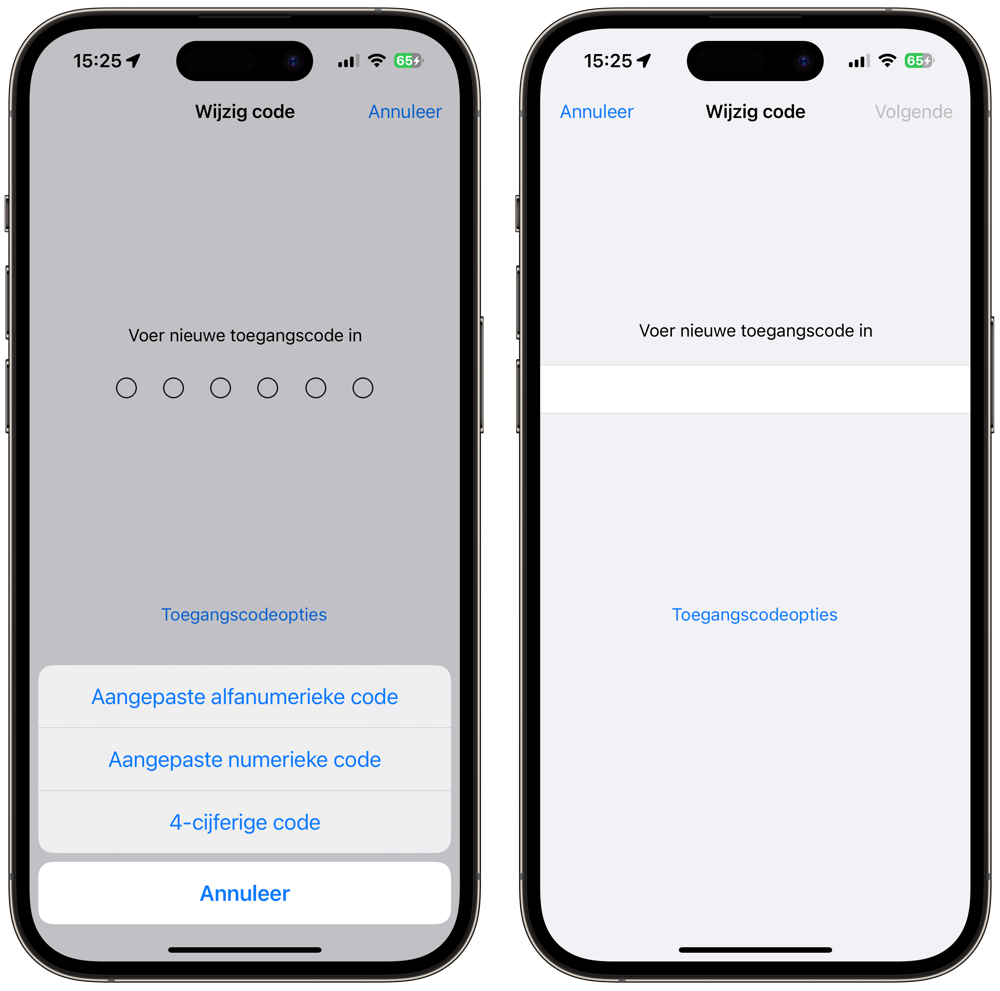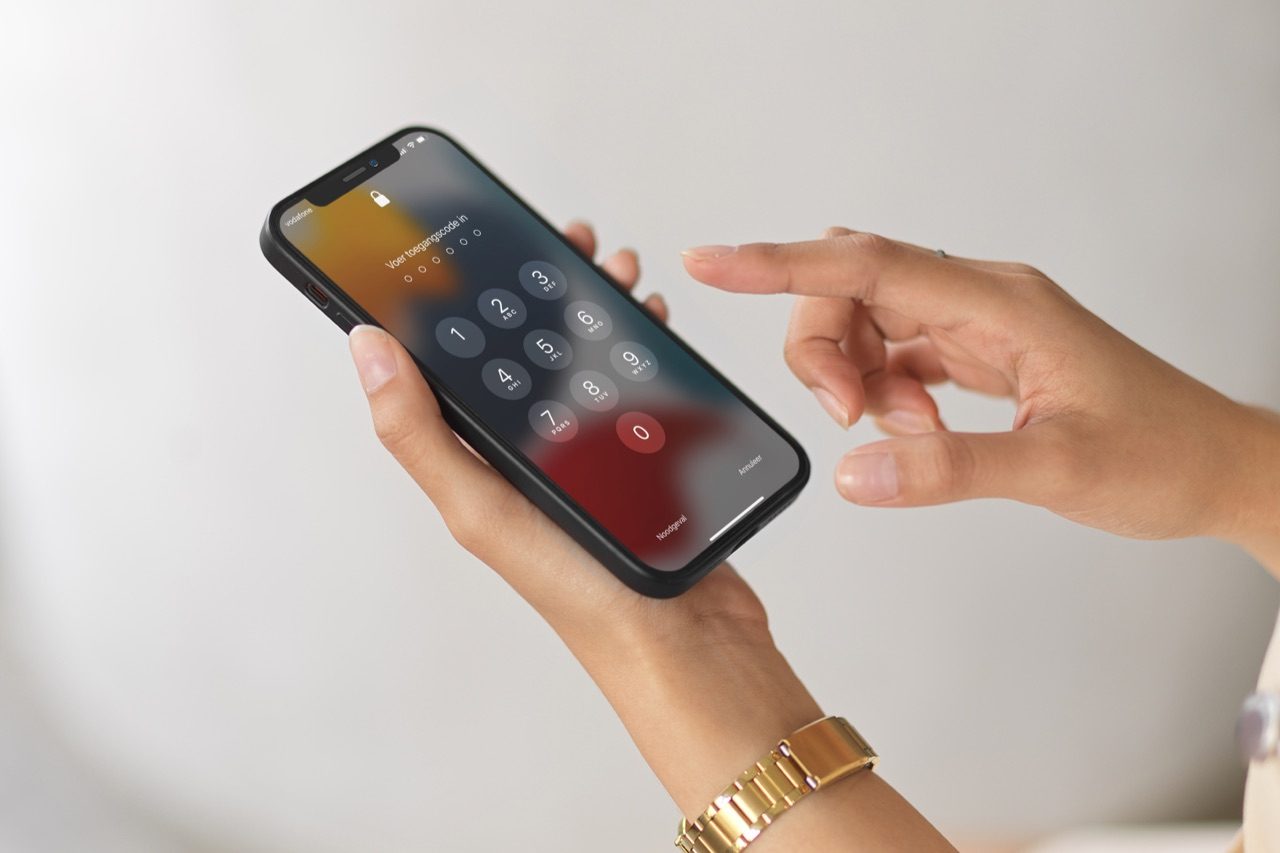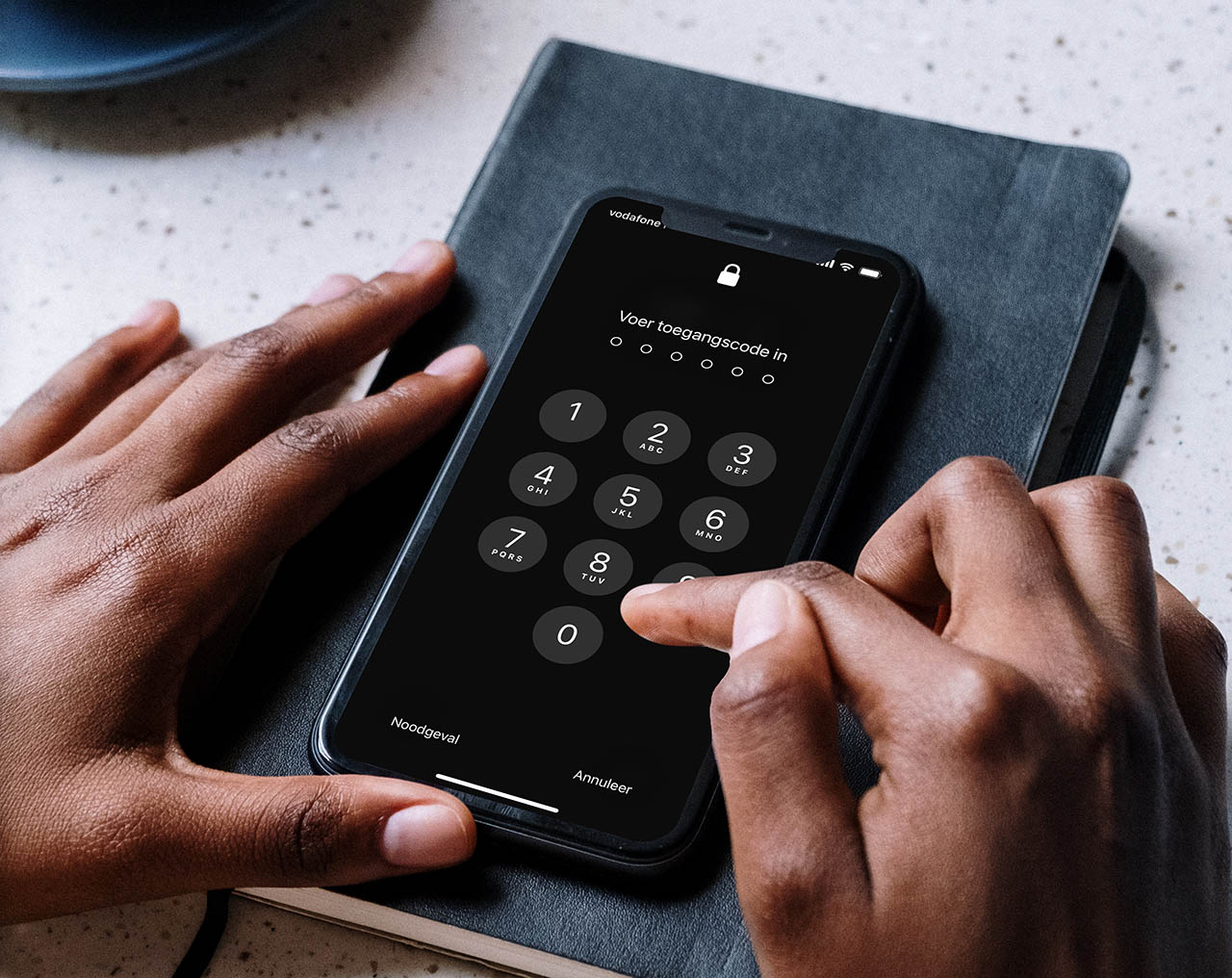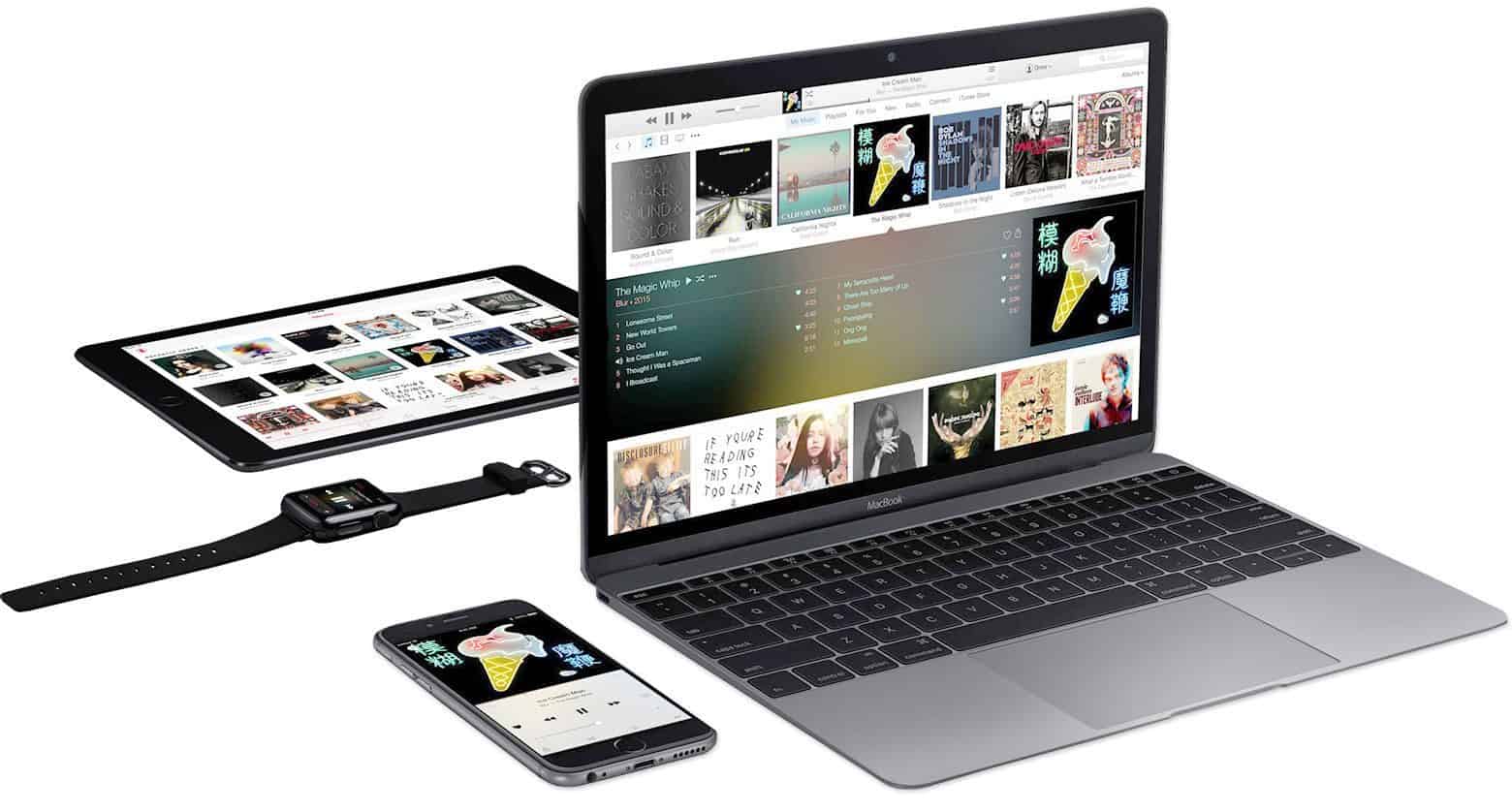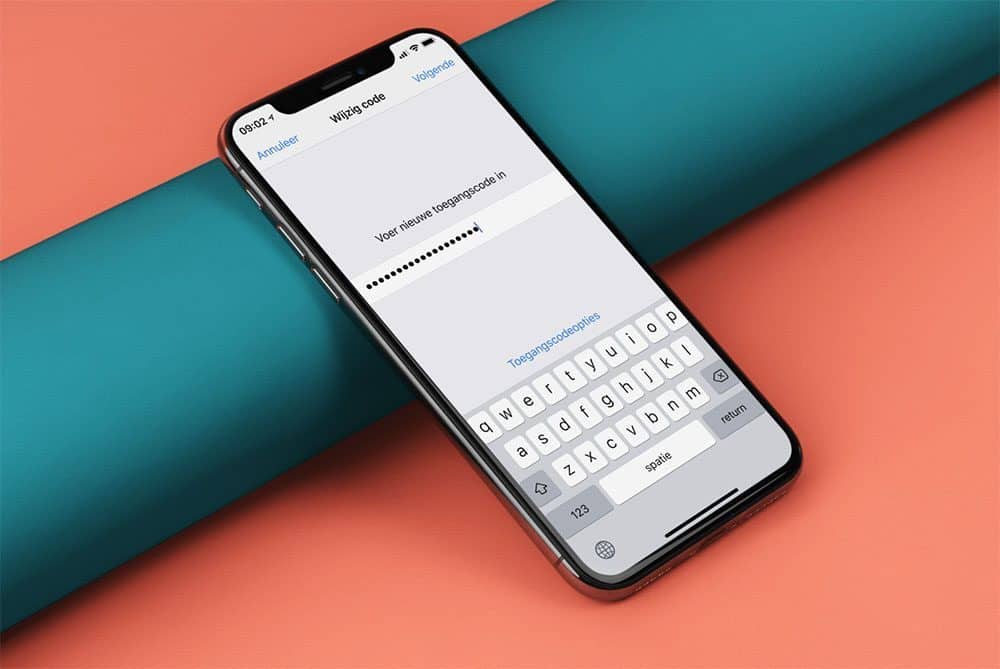
Zo maak je je iPhone toegangscode veiliger met een complexe, alfanumerieke code
Veel mensen weten dat je een iPhone pincode kunt instellen en bijna iedereen heeft dat ook. Er zijn drie manieren om dat te doen: een cijfercode met 4 of 6 getallen of een langer alfanumeriek wachtwoord dat bestaat uit letters, cijfers en karakters. Dat laatste is het meest veilig, want daardoor neemt het aantal mogelijke combinaties enorm toe. In deze tip lees je hoe je een complexe toegangscode instelt op je iPhone.
Complexe toegangscode op iPhone is veiliger
De toegangscode op je iPhone of iPad heeft twee functies. Allereerst voorkomt het dat anderen zomaar op je toestel kunnen rondneuzen. Daarnaast zorgt het ervoor dat alle inhoud op het toestel wordt versleuteld. De data op het toestel is daardoor niet zomaar te achterhalen, zelfs als de chip uit het toestel wordt gehaald.
Het is verstandig om daarbij te kiezen voor een complexere alfanumerieke code. Een 4- of 6-cijferige code is namelijk gemakkelijk over je schouder mee te lezen op het grote scherm van hedendaagse smartphones. Als het toestel daarna wordt gestolen, dan zijn de risico’s groot. Met de pincode kan je namelijk je Apple ID-wachtwoord wijzigen, vingers toevoegen aan Touch ID en een nieuw gezicht voor Face ID instellen. De dief heeft dan toegang tot al je informatie, foto’s, mail, bankrekening, wachtwoorden in de iCloud Sleutelhanger en dergelijke. De dief kan betalingen met Apple Pay doen, maar omdat veel bankenapp werken met Touch ID en Face ID, is het ook mogelijk om geld over te maken naar een andere rekening. Een kwaadwillende kan toegang krijgen tot apps en diensten met tweestapsverificatie en de Mail-app gebruiken om de wachtwoorden van allerlei diensten opnieuw in te stellen. Iemand kan al je accounts overnemen en identiteitsfraude plegen. De gevolgen kunnen rampzalig zijn.
Vroeger waren mensen bezorgd dat iemand de pincode van je bankpasje meeleest bij het afrekenen bij de kassa, waarna je rekening werd leeggeroofd. Maar als je iPhone met een eenvoudig te raden code in verkeerde handen valt, ben je veel meer kwijt dan het geld op je bankrekening. Kies daarom een moeilijke code!
Hoe kies je een sterk wachtwoord? De tips die gelden voor het master password van allerlei wachtwoorddiensten gelden ook voor de complexe toegangscode op je iPhone. Kies bij voorkeur een lange passphrase die voor jou gemakkelijk te achterhouden is maar die een computer moeilijk kan raden.
Hoe moeilijker jouw toegangscode te raden is, hoe beter je bent beschermd. Daarom kun je het beste een complexe toegangscode instellen. Het raden van een code met 4 of 6 cijfers is nu eenmaal eenvoudiger. Kies je voor een code met 8 of 10 karakters, dan is het heel veel moeilijker om te kraken.
Alfanumerieke code instellen voor de iPhone
Kies je voor een alfanumerieke code met cijfers, letters én symbolen, dan kun je je voorstellen dat het aantal mogelijkheden explosief toeneemt, waardoor het jaren kan kosten om te raden. Mensen die codes proberen te kraken maken daarom gebruik van een combinatie van brute force (codes raden) en andere slimme technieken, bijvoorbeeld woordenlijsten. Mensen gebruiken in hun wachtwoorden namelijk graag bestaande woorden, de naam van hun huisdier of hun trouwdatum.
Langere toegangscode instellen
Het wijzigen van je toegangscode is eenvoudig. Zo werkt het:
- Ga naar Instellingen > Face ID en Toegangscode. Heb je een toestel met ronde thuisknop, dan kies je Touch ID en toegangscode. Voer indien van toepassing je oude pincode in.
- Blader omlaag naar Wijzig toegangscode en vul weer je oude code in.
- Kies Toegangscodeopties.
- Kies nu voor Aangepaste alfanumerieke code
- Voer een nieuwe code in met letters, cijfers en speciale karakters. Klaar? Tik op Volgende.
- Voer nogmaals dezelfde code in.
Voortaan kun je met een langer wachtwoord toegang krijgen tot je telefoon. Voor het instellen van een normale pincode of toegangscode hebben we een aparte tip.
Taalfout gezien of andere suggestie hoe we dit artikel kunnen verbeteren? Laat het ons weten!